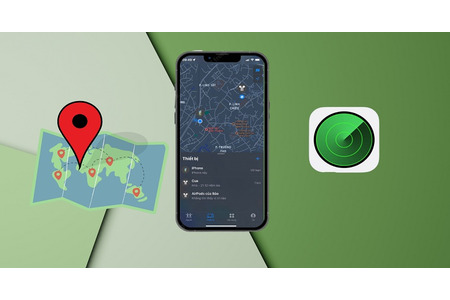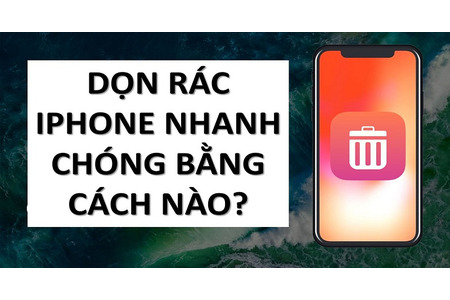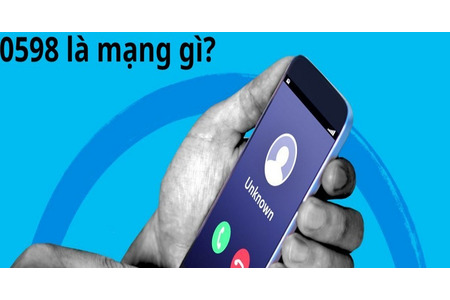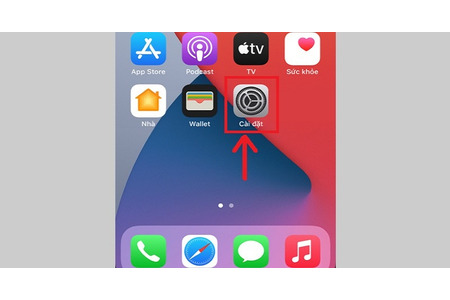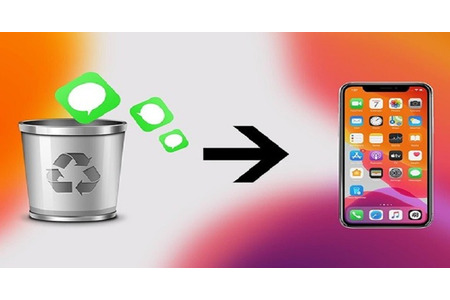Nếu bạn là tín đồ của hệ điều hành iOS thì chắc hẳn đã quá quen thuộc với nút Home ảo được Apple tích hợp trên điện thoại. Vậy bạn đã biết cách mở tính năng này chưa? Nếu còn băn khoăn thì hãy cùng Quà Tặng Tân Thế Giới theo dõi bài viết dưới đây để tích lũy thêm nhiều kinh nghiệm thú vị nhé!
1. Ưu điểm của việc mở nút Home ảo
Hầu hết mọi người khi sử dụng điện thoại sở hữu hệ điều hành iOS đều thích sử dụng nút Home ảo bởi những tính năng tiện lợi mà nó mang lại, đó là:
- Giúp người dùng thực hiện thao tác nhanh chóng mà không cần dùng đến phím cứng.
- Ít sử dụng nút Home vật lý, từ đó làm gia tăng độ bền cho điện thoại.

Ưu điểm khi sử dụng nút Home ảo
2. Cách mở nút Home ảo trên iPhone 6 đơn giản
Để kích hoạt nút Home ảo trên iPhone 6 không hề khó, người dùng chỉ cần chú ý thực hiện đúng những thao tác sau:
- Bước 1: Truy cập vào phần Cài đặt (Settings) trên màn hình chính của điện thoại, sau đó chọn mục Cài đặt chung (General) nhằm thay đổi các thiết lâp trên iPhone.
- Bước 2: Lựa chọn Trợ năng (Acesssbility) trong mục Cài đặt chung và tiếp tục chọn AssistantTouch (tính năng phím Home ảo trên iPhone 6 mà bạn cần kích hoạt).
- Bước 3: Khi đã kích hoạt thành công tính năng AssistantTouch, bạn sẽ thấy trên màn hình điện thoại xuất hiện một biểu tượng phím Home ảo.
- Bước 4: Khi ấn vào biểu tượng phím Home ảo này, người dùng sẽ thấy một bảng tính năng hiển thị trên màn hình để chúng ta lựa chọn và sử dụng.

Cách bật nút Home ảo trên iPhone
3. Cách mở nút Home ảo trên iPhone 7 Plus
3.1. Cách mở nút Home ảo trên iPhone 7 Plus iOS 14, iOS 13
Các bước tiến hành như sau:
- Bước 1: Người dùng chọn mục Cài đặt (Settings), rồi chọn phần Trợ năng (Accessibility). Trong phần Trợ năng, nhấn chọn Cảm ứng (Touch).
- Bước 2: Tiếp tục nhấn chọn AssistiveTouch - đây chính là tính năng nút Home ảo mà bạn cần kích hoạt.
- Bước 3: Hãy gạt nút sang màu xanh để bật nút Home ảo, ngay lập tức trên góc màn hình sẽ xuất biểu tượng nút Home ảo.
Trường hợp thấy AssistiveTouch đã bật nhưng chưa thấy xuất hiện nút Home ảo thì mọi người cũng không cần quá lo lắng. Hãy thử bấm tắt đi bật lại xem sao!
3.2. Cách bật nút Home ảo trên iPhone 7 Plus iOS 12 trở về trước
Cũng tương tự như các bước ở trên, chúng ta sẽ thực hiện lần lượt như sau:
- Bước 1: Chọn Cài đặt (Settings) sau đó nhấn Trợ năng (Accessibility).
- Bước 2: Nhấn AssistiveTouch để kích hoạt nút Home ảo.
- Bước 3: Bạn sẽ thấy nút Home ảo xuất hiện khi gạt nút sang màu xanh.
Kết luận
Trên đây là cách mở nút Home ảo trên iPhone 6, iPhone 7 Plus đơn giản, dễ thực hiện mà Quà Tặng Tân Thế Giới muốn chia sẻ đến mọi người. Cùng theo dõi những bài viết tiếp theo để biết thêm nhiều kiến thức bổ ích nhé!